Hướng dẫn 10 bước CHUẨN tạo website bằng wordpress đơn giản
Nội dung bài viết
- 1. Hướng dẫn tự thiết kế website wordpress
- 1.1. Chuẩn bị domain và hosting
- 1.2. Cách cài đặt wordpress
- 1.3. Cách chọn giao diện theme trong wordpress
- 1.4. Cách cài đặt plugin WordPress
- 1.5. Tạo nội dung cho website wordpress
- 1.6. Tối ưu SEO cho website wordpress
- 1.7. Tăng cường bảo mật cho website wordpress
- 1.8. Cài đặt Google Analytics cho website
- 1.9. Cài đặt Google Search Console
- 1.10. Đưa vào sử dụng
- 2. Có nên sử dụng thiết kế website wordpress?
Ngày nay, việc tự lập một trang web cho bản thân là điều rất dễ dàng, nhưng để sử dụng và khai thác chúng như một công cụ hữu hiệu để chúng ta kiếm tiền trên Internet lại là điều khó. Bài viết này hướng dẫn bạn tự thiết kế website wordpress cho riêng mình một cách đơn giản nhất, bạn có thể thử sức và ngắm nhìn kết quả lên hình nhưng để kinh doanh một cách lâu dài và chuyên nghiệp thì đây không hẳn là một sự lựa chọn tốt!
1. Hướng dẫn tự thiết kế website wordpress
1.1. Chuẩn bị domain và hosting
Trước tiên lưu ý xin đừng nhầm lẫn giữa việc làm website chạy mã nguồn mở WordPress.org với blog miễn phí hoặc website đăng ký trên WordPress.com, đây là hai thứ hoàn toàn khác nhau.
Trước khi bắt tay làm web, chúng ta cần chuẩn bị domain (tên miền) - địa chỉ của website và hosting - đây là nơi lưu trữ tất cả dữ liệu của website. Tất nhiên cái này không hề miễn phí và chúng ta phải chuẩn bị tiền nhé!
Sau đó liên hệ với nhà cung cấp tên miền và hosting để đăng ký, cũng đừng quên trỏ domain về tên miền. Các bạn có thể tham khảo các nhà cung cấp tên miền, cách đăng ký tên miền cũng như các quy định chính sách mới nhất của nhà nước về tên miền tại đây.
Xem thêm: Cách đặt tên miền độc đáo, ấn tượng, dễ nhớ
1.2. Cách cài đặt wordpress
Sau khi mua hosting, nhà cung cấp sẽ gửi cho chúng ta một email bao gồm đường dẫn, tài khoản và mật khẩu đăng nhập vào cPanel.
Sau khi đăng nhập, kéo chuột xuống dưới, tìm kiếm mục Softaculous & Apps Installer, click vào biểu tượng logo wordpress và ấn nút Install. Khi đó chúng ta cần cung cấp một số thông tin như phiên bản WordPress, thông tin website, tài khoản quản trị, ngôn ngữ… cho hệ thống.
Tại mục Software Setup chúng ta tiến hành điền các thông tin như hình sau:
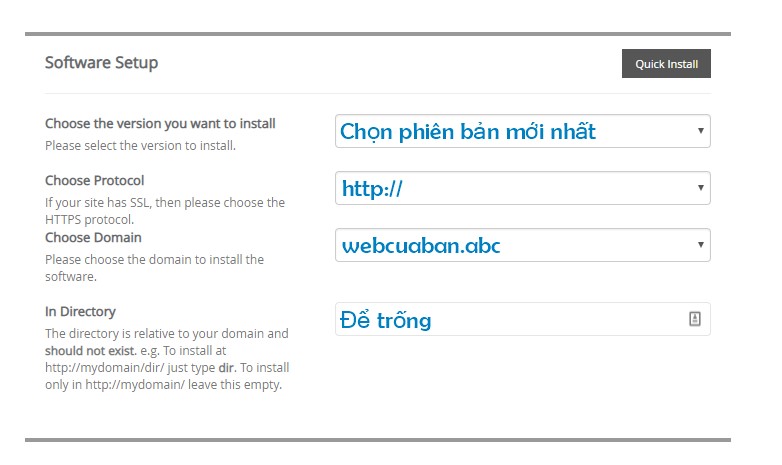
Tại mục Site Settings điền site name (tên website của bạn) và mô tả về website (Site Description).
Tại mục Admin Account lần lượt điền các thông tin: Admin Username: Tên đăng nhập - là user có quyền quản trị, Admin Password - mật khẩu, Admin Email có thể sử dụng email cá nhân hoặc dùng email mặc định. Riêng mục Enable Multisite (WPMU) không chọn.
Tại phần lựa chọn ngôn ngữ Choose Language bạn có thể tùy chọn rất nhiều ngôn ngữ trong đó có tiếng Việt.
Tại phần Select Plugins có thể chọn theo hình sau:
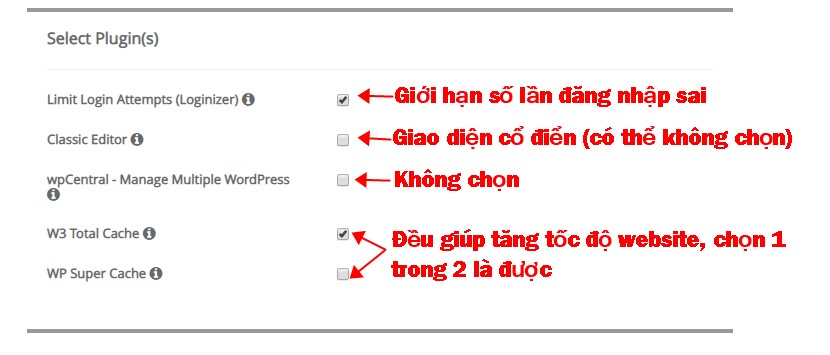
Tại phần Advanced Options (tùy chọn nâng cao), nếu không có yêu cầu đặc biệt nào tốt nhất nên để mặc định theo hệ thống là được.
Tại phần Select Theme nếu đã có ý tưởng từ trước hãy cài đặt, nếu không cứ chọn mặc định sau này chúng ta có thể thay đổi. Đừng quên điền email của mình vào Email installation details to để nhận được thông báo phiên bản mới cần cài đặt từ wordpress. Sau cùng bấm nút Install là hoàn tất cài đặt.
Việc cài đặt được tính là thành công khi bạn nhận được email thông báo, trong đó hiển thị các thông tin về website của chúng ta, bao gồm đường link đến website và đường link quản trị admin.
1.3. Cách chọn giao diện theme trong wordpress
Theme được hiểu là giao diện của website và có rất nhiều cách thay đổi giao diện. Trong đó cài theme cho WordPress từ thư viện Appearance (giao diện) là đơn giản nhất:
- Ngay phần cài đặt chúng ta đã có thể sử dụng giao diện mặc định. Để chỉnh sửa theme chúng ta có thể đăng nhập quản trị admin của wordpress, trên thanh công cụ phía trái màn hình chọn Appearance/Themes/Add New. Chọn nút Install tại theme muốn sử dụng rồi ấn Activate để kích hoạt giao diện.
- Để theme được hiển thị tốt hơn, chúng ta cũng có thể chọn Menus hoặc Widgets cũng thuộc mục Appearance để chỉnh sửa giao diện.
Bên cạnh đó nếu không lựa chọn được theme ưng ý, chúng ta có thể cài đặt giao diện theo ý thích thông qua upload file hoặc FTP bằng cách Add new, tải giao diện lên và làm tương tự như với thư viện có sẵn của wordpress.
1.4. Cách cài đặt plugin WordPress
Đây có lẽ là lý do để nhiều người lựa chọn thiết kế website wordpress, các plugin miễn phí trong thư viện của nền tảng này rất nhiều. Việc cài đặt cũng tương đối đơn giản: Dashboard/Plugins/Add New, chọn plugin cần cài đặt, ấn Install Now, cuối cùng chọn Activate Plugin để kích hoạt.
Tương tự như chọn giao diện, chúng ta cũng có thể tự cài những plugin của riêng mình bằng cách upload file, giao thức FTP. Một số plugin cần có với một website mới: Akismet, Advanced TinyMCE, Jetpack, Shortcode Ultimate, wpDiscuz, Contact Form 7.
1.5. Tạo nội dung cho website wordpress
Để tạo bài viết đầu tiên cho website được thiết kế bằng wordpress, bạn click vào Dashboard/Post/Add New, trình soạn thảo văn bản sẽ hiển thị. Bây giờ là lúc bạn sẽ tạo cho mình bài viết đầu tiên.
Sau khi viết xong, hãy chọn nút Publish (xuất bản) để đăng tải bài viết của mình. Cũng đừng bỏ qua một số tùy chọn khác như Category (Danh mục) và Tag (Thẻ) ở bên phải màn hình bởi chúng rất cần thiết để tối ưu cấu trúc website giúp cho bot Google hiểu website của chúng ta hơn.
1.6. Tối ưu SEO cho website wordpress
Bao gồm các việc như thiết lập permalink (là một siêu liên kết tĩnh kết nối với website); tối ưu Title và Meta Desciption, tối ưu thẻ tiêu đề H1, H2, H3...; cài đặt sitemap.xml và robots.txt, tạo Internal link và External link, chuyển hướng 301.
Nhiều người thường sử dụng plugin Yoast SEO để tối ưu SEO cho website của mình.
1.7. Tăng cường bảo mật cho website wordpress
Một sự thật khá đắng lòng là các website làm bằng wordpress tính bảo mật kém, bởi những theme và plugin được làm free, những nhà sáng tạo bằng một cách nào đó đã cài vào đó những đoạn mã độc để lấy cắp thông tin mà chúng ta không biết. Vì vậy việc tăng cường bảo mật là khá đau đầu với loại website này.
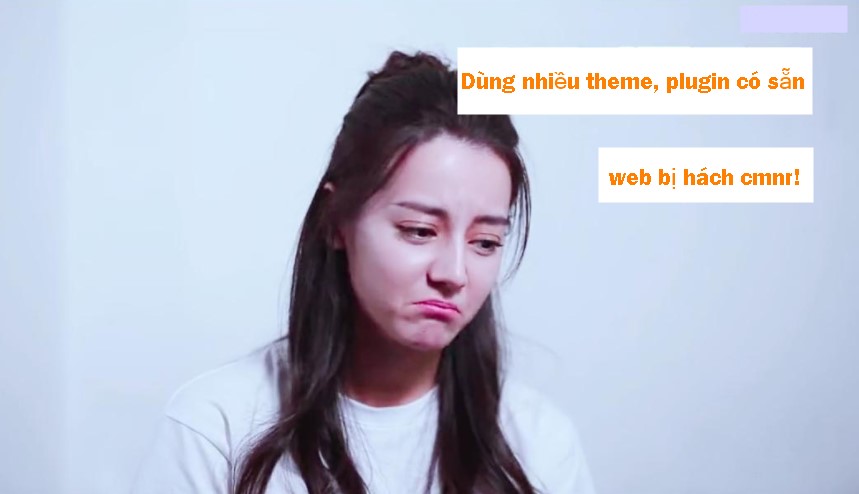
Hiện nay chúng ta có một số cách tăng cường bảo mật tương đối "yếu ớt" là không để tên đăng nhập "admin", sử dụng mật khẩu phức tạp, cập nhật theme, plugin, WordPress lên phiên bản mới nhất; cài đặt giới hạn đăng nhập, sử dụng xác thực đăng nhập.
Những điều trên sẽ chẳng là gì với những kẻ xấu rắp tâm ăn cắp website của bạn, vì vậy - vẫn câu nói ban đầu, Delecweb khuyên bạn cân nhắc thật kỹ trước khi làm web bằng wordpress cho những mục tiêu kinh doanh của mình!
1.8. Cài đặt Google Analytics cho website
Đây là một công cụ của Google được cung cấp miễn phí nhằm thu thập dữ liệu xung quanh các dữ liệu website của bạn, từ đó có thể đánh giá website cũng như hành vi người tiêu dùng, giúp chúng ta có cái nhìn toàn cảnh về website của mình để ra quyết định marketing chính xác nhất.
Để cài đặt và sử dụng Google Analytics, các bạn có thể tham khảo bài viết Hướng dẫn sử dụng Google Analytics cho người mới bắt đầu tại Delecweb.
1.9. Cài đặt Google Search Console
Nếu như Google Analytics là nơi thống kê các chỉ số website của chúng ta thì Google Search Console là "bệnh viện" để chỉ ra các vấn đề mà website chúng ta đang gặp phải và cần phải sửa chữa chúng để web ngày một tốt hơn trong mắt người dùng cũng như Google bot.
Bước 1: Truy cập vào Google Search Console, điền website của bạn vào một trong 2 ô theo hướng dẫn.
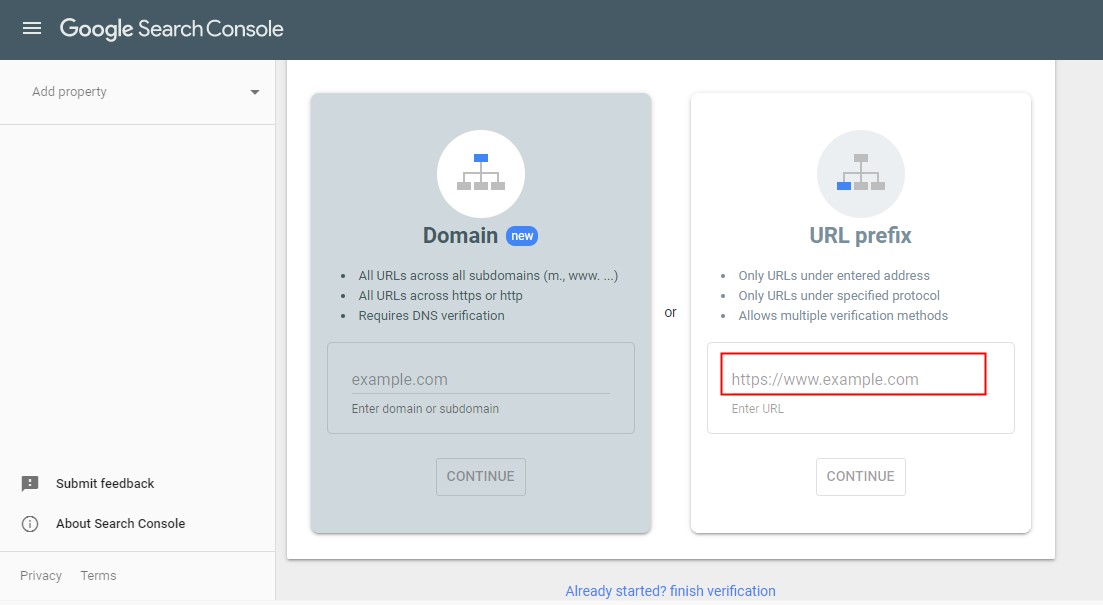
Google cho 2 lựa chọn, nhưng tốt nhất chúng ta nên chọn URL prefix, nhớ điền đúng cú pháp như ví dụ trên màn hình rồi bấm tiếp tục.
Bước 2: Xác minh Google Search Console
Vì là một website làm bằng wordpress, bạn có thể xác minh Google Search Console bằng cách gắn 1 đoạn thẻ meta vào html của website.
Việc của chúng ta tương đối đơn giản là copy đoạn mã là thẻ meta mà Google đã hiển thị sẵn trong khung rồi quay lại trang quản trị của website chọn: Giao diện/Trình sửa giao diện/Đầu trang giao diện. Dán thẻ meta vừa copy vào thẻ head trước phần body rồi bấm cập nhật.
Quay lại trang Google Search Console chọn xác minh là xong, chúng ta đã bắt đầu có thể sử dụng công cụ này rồi!
1.10. Đưa vào sử dụng
Mọi công tác chuẩn bị đã xong, giờ là lúc đưa website của bạn vào vận hành bằng cách đăng sản phẩm, đăng bài và thực hiện tối ưu hóa website của mình. Hãy thử và cảm nhận xem website tự mình làm ra có tốt hay không nhé!
2. Có nên sử dụng thiết kế website wordpress?
2.1. Ưu nhược điểm của thiết kế website wordpress
2.1.1. Ưu điểm của website được thiết kế bằng wordpress
- Giá rẻ: Phải nói là rất rẻ, thậm chí là không tốn đồng nào nếu bản thân bạn có thể tự nghiên cứu.
- Miễn phí: Có rất nhiều giao diện và plugin miễn phí.
- Dễ sử dụng: Mọi thứ đều có sẵn, chúng ta chỉ cần kéo thả là có thể sử dụng một tính năng.
- Hỗ trợ nhiều ngôn ngữ: Trong đó có tiếng Việt.
2.1.2. Nhược điểm của website được thiết kế bằng wordpress
- Kém an toàn: Bởi mọi thứ đều có sẵn và được miễn phí nên rất nhiều plugin chứa mã độc mà chúng ta không biết, kẻ xấu có thể lợi dụng kẽ hở để đánh cắp dữ liệu khách hàng của chúng ta, tệ hơn là ẵm luôn website mà chúng ta đã mất công xây dựng.
- Hạn chế về data và chức năng chuyên nghiệp: Đồng ý rằng wordpress có rất nhiều plugin, nhưng lại thiếu những tính năng chuyên sâu, khó mà đáp ứng được yêu cầu cao hơn của chúng ta để việc kinh doanh được tốt nhất. Chưa kể chúng cũng bị giới hạn về mặt data bởi plugin tiêu thụ rất nhiều tài nguyên của máy chủ và tốn kém chi phí.
- Phải nâng cấp Theme và Plugin thường xuyên: Theme và Plugin thì rất nhiều đấy, nhưng chưa chắc đã phù hợp với phiên bản bạn đang sử dụng. Cài lại và nâng cấp cũng được thôi, nhưng nâng cấp bản mới thì những dữ liệu bản cũ có thể bị xóa đi và chúng ta phải làm lại.
2.2. Thiết kế website chuẩn SEO uy tín tại Delecweb
Với những vấn đề trên, nếu xác định kinh doanh nghiêm túc bạn có chọn thiết kế website bằng wordpress giá rẻ nữa không? Nếu không thì đừng quên dịch vụ thiết kế website code tay chuẩn SEO uy tín chất lượng của DELECWEB nhé!
Chúng tôi luôn đặt chất lượng, sự an toàn của website cho khách hàng lên hàng đầu, thành công trên mặt trận online của khách hàng chính là thành công của chúng tôi! Quan trọng là những gì được coi là ưu điểm của một website wordpress chúng tôi đều "cân" được!
- Thiết kế website nghiên cứu hành vi và giao diện người dùng UX UI nhằm tăng tỷ lệ chuyển đổi nhờ đó tăng hiệu quả trong hoạt động kinh doanh.
- Cam kết tốc độ trên 85 điểm Google Speed.
- Tương thích với mọi thiết bị, trong đó ưu tiên tăng tốc trên Mobile bởi chúng tôi hiểu rằng có đến 70% người dùng hiện nay truy cập internet bằng điện thoại thông minh.
- Áp dụng nhiều công nghệ mới, khác biệt vào website của khách hàng và những công nghệ làm web như thế này sẽ không ngừng được cập nhật.
- Điều quan trọng là website được thiết kế tại Delecweb AN TOÀN, hạn chế thấp nhất sự nhòm ngó của đối tượng xấu. Chúng tôi cũng có những chính sách hỗ trợ khách hàng khi website gặp sự cố, đặc biệt hỗ trợ 24/7 và bảo hành trọn đời cho những website thiết kế theo yêu cầu.
- Đội ngũ kỹ thuật viên năng động, sáng tạo, giàu kinh nghiệm, đã thực hiện rất nhiều dự án lớn, không ngại những website khó, có yêu cầu cao.
Liên hệ ngay với DELECWEB để sở hữu website chuẩn SEO, uy tín, chất lượng hàng đầu nhé! Tặng bạn 3 slideshow nếu đăng ký trong ngày hôm nay.
Tin xem nhiều
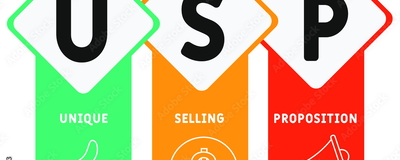

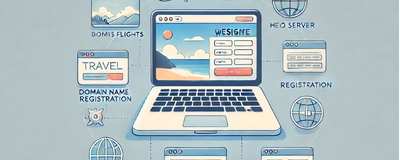
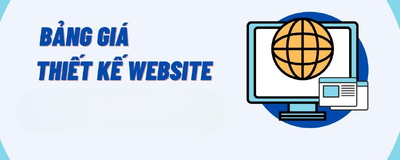
TVQuản trị viênQuản trị viên
Xin chào quý khách. Quý khách hãy để lại bình luận, chúng tôi sẽ phản hồi sớm